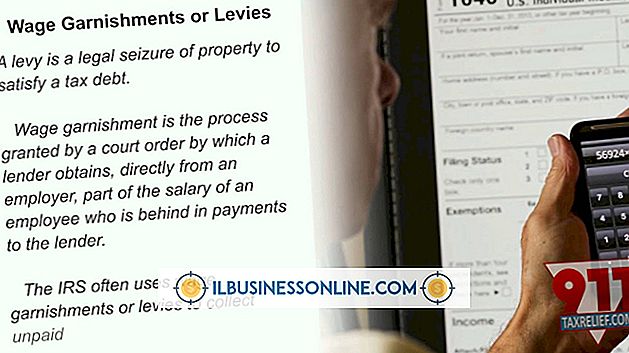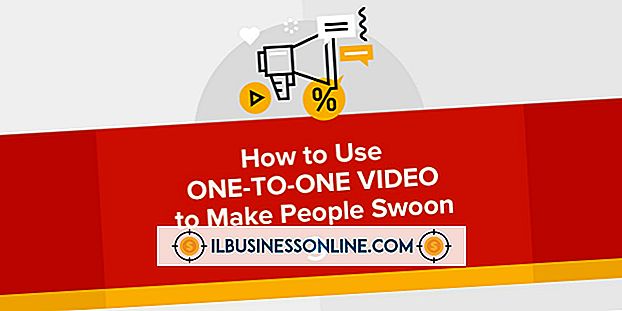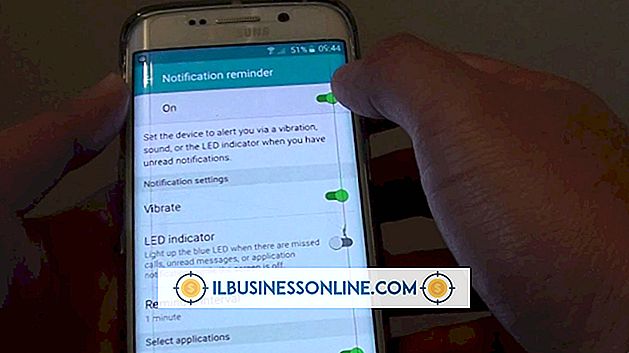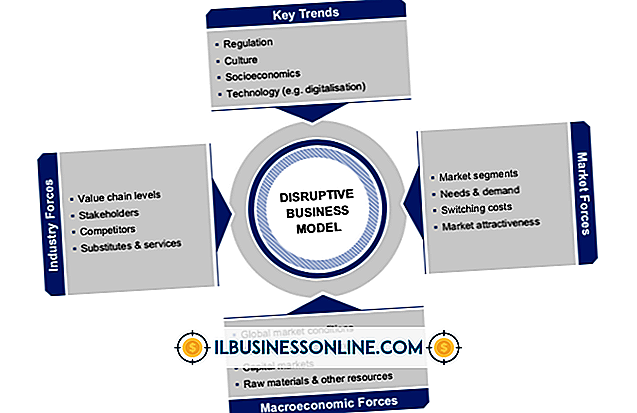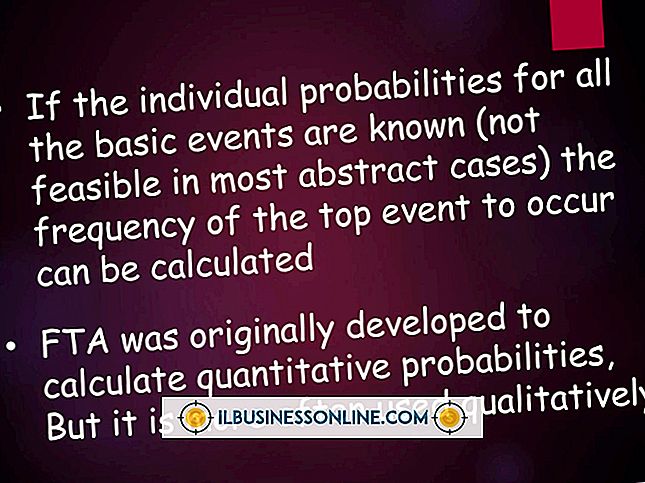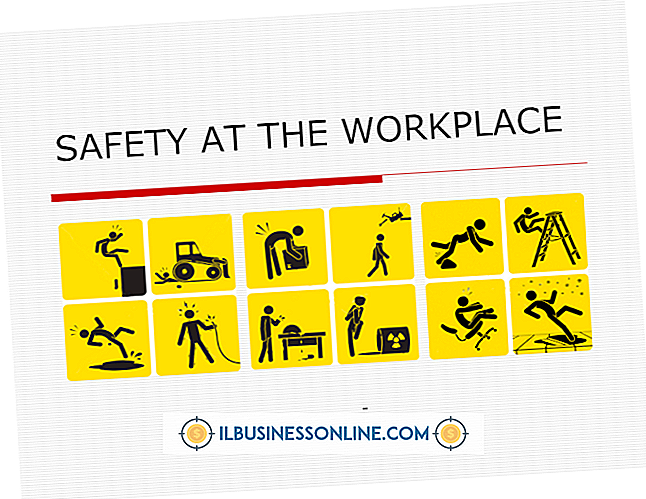Sådan integreres Twitter i HTML

Twitter gør det nemt for virksomheder at integrere tweet-streams i HTML-dokumenter ved at tilbyde en række brugerdefinerede widgets på sin hjemmeside. Om et par minutter kan du vise dine tweets på en måde, der matcher udseendet og din online branding. Alternativt kan du integrere de seneste tweets, favoritter eller en liste med enhver anden offentlig profil, du vælger - eller kør en Twitter-søgning og vis disse resultater på rulende basis.
1.
Log ind på din Twitter-konto.
2.
Klik på "Virksomheder", "Ressourcer og widgets" i afsnittet "Optimer din aktivitet" på det næste skærmbillede og "Se alle widgets" i afsnittet "Widgets" på nedenstående skærmbillede. Dette viser den vigtigste Twitter widget menu.
3.
Klik på "Min hjemmeside" og vælg en af de fire widget typer. Profil widgeten vil vise tweets fra enhver offentlig Twitter bruger; faves widgeten vil vise tweets foretrukket af enhver offentlig Twitter bruger; listen widget vil vise tweets fra enhver Twitter liste; og søg widgeten vil vise tweets fra enhver søgning du udpeger.
4.
Indtast et hvilket som helst brugernavn, hvis tweets, favoritter eller liste, du vil integrere i feltet "Brugernavn". Dette trin gælder ikke for søg widgets.
5.
Indtast en titel og billedtekst for widgeten i deres respektive felter. Dette trin gælder ikke for profil widgets.
6.
Klik på rullemenuen, og vælg et listenavn, hvis du integrerer en liste-widget. Spring dette trin over, hvis du integrerer en anden type widget.
7.
Skriv en Twitter-søgeforespørgsel i det relevante felt, hvis du indlejrer en søge widget. Spring dette trin over, hvis du integrerer en anden type widget.
8.
Klik på "Indstillinger" i sidepanelet for at angive dine widgetindstillinger. Her kan du vælge, hvor ofte widgeten opdateres automatisk, om en rullebjælke vises, og om tweetsne indlæses gradvist eller alle på én gang. Du kan også angive, hvor mange tweets widgeten vil vise.
9.
Klik på "Udseende" i sidepanelet for at vælge farver til widget baggrunden, skal tekst, tweet baggrund, tweet tekst og links.
10.
Klik på "Dimensioner" i sidefeltet for at indstille bredden og højden af widgeten. Klik på afkrydsningsfeltet "Automatisk bredde" for automatisk at indstille størrelsen af widgeten i henhold til destinations-HTML-dokumentets indstillinger.
11.
Klik på knappen "Testindstillinger" nederst på skærmen for at genindlæse og se widgetforhåndsvisningen på højre side af skærmen. Dine "Dimensioner" -indstillinger vises ikke i forhåndsvisningen.
12.
Klik på knappen "Finish and Grab Code" nederst på skærmen, klik inde i det resulterende HTML-felt, kopier HTML'en til dit udklipsholder og indsæt det i HTML-dokumentet, hvor du vil have widgeten vist.